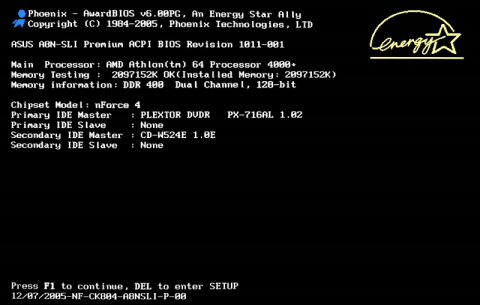Možno neviete, že váš počítač uchováva niektoré nastavenia nízkej úrovne, ako sú nastavenia hardvéru a časovanie systému v CMOS. Tieto nastavenia je možné zmeniť v ponuke nastavenia systému BIOS.
Ak máte problémy s kompatibilitou hardvéru alebo inými problémami súvisiacimi so systémom BIOS, najlepším spôsobom je resetovať nastavenia systému BIOS.
Pri resetovaní nastavení systému BIOS váš počítač obnoví nastavenia systému BIOS späť do pôvodného predvoleného stavu.
Nižšie sú uvedené 3 jednoduché spôsoby, ako obnoviť nastavenia systému BIOS.
1. Na obnovenie nastavení systému BIOS použite ponuku BIOS
Najjednoduchším spôsobom obnovenia nastavení systému BIOS je použitie ponuky nastavenia systému BIOS. Ak chcete vstúpiť do ponuky nastavenia, reštartujte počítač a stlačte kláves DEL alebo F2.

V ponuke nastavení systému BIOS nájdite možnosť Obnoviť. Táto možnosť má mnoho rôznych názvov, ako napríklad: Obnoviť predvolené, Načítať predvolené výrobné nastavenia, Načítať predvolené nastavenia, Vymazať nastavenia systému BIOS alebo iné podobné názvy.
Pomocou klávesov so šípkami vyberte možnosť Obnoviť , potom stlačte kláves Enter a výberom možnosti Áno potvrďte operačný systém.

Systém BIOS sa teraz obnoví na predvolené nastavenia.
2. Na resetovanie nastavení systému BIOS použite prepojku CMOS

Väčšina základných dosiek (základných dosiek) má prepojku CMOS, ktorú možno použiť na vymazanie nastavení CMOS a resetovanie všetkých nastavení systému BIOS.
CMOS Jumper je tiež jedným z užitočných riešení, ak chcete nastaviť heslo na ochranu BIOSu a v prípade, že heslo zabudnete.
Ak chcete resetovať nastavenia systému BIOS pomocou prepojky CMOS, musíte najskôr odpojiť napájanie počítača. Potom stlačte a podržte tlačidlo napájania počítača približne 15 sekúnd. Tento krok pomôže vybiť všetku zostávajúcu elektrinu uloženú v kondenzátoroch.
Otvorte kryt procesora počítača a nájdite umiestnenie prepojky. Prepojka sa bude nazývať niečo ako CLEAR, CLEAR CMOS, CLR CMOS alebo CLR PWD. Výrobcovia často umiestnia prepojku CMOS blízko batérie CMOS.
Presuňte prepojky do polohy „vyčistiť“, potom zapojte napájanie počítača a zapnite počítač. Potom vypnite počítač, odstráňte mostík a posuňte ho späť do pôvodnej polohy.
3. Ak chcete resetovať nastavenia systému BIOS, vyberte batériu CMOS
Ak vaša základná doska nemá prepojku CMOS, ďalším spôsobom je vybrať batériu CMOS z jej miesta a potom ju znova nainštalovať. Týmto krokom je vymazanie všetkých nastavení systému BIOS.

Batéria CMOS sa používa na napájanie, ktoré sa používa na udržiavanie nastavení systému BIOS. Pri vybratí batérie CMOS sa preruší napájanie a všetky nastavenia systému BIOS sa vymažú.
- Odpojte všetko napájanie z počítača.
- Nájdite umiestnenie batérie CMOS.
- Potom vyberte batériu CMOS z jej miesta.
- Stlačte a podržte tlačidlo napájania na počítači, aby ste vybili všetku zvyšnú elektrinu uloženú v kondenzátoroch.
- Počkajte asi 5 minút a potom vložte batériu CMOS na jej pôvodné miesto.
Po resetovaní nastavení systému BIOS môžete prekonfigurovať všetky nastavenia, ako je systémový dátum a čas, ako aj možnosti zavádzania.
Pozrite si niekoľko ďalších článkov nižšie:
Veľa štastia!